이메일을 일반 텍스트로 읽을 수 있다고 생각한 적이 있습니까? 복잡한 서식이 없는 전자 메일, 열기가 빠르고 HTML 부피가 큰 전자 메일보다 안전합니다. 예, 그럴 수 있습니다!
이 게시물에서는 Outlook에서 메일을 일반 텍스트로 표시하는 방법에 대해 설명합니다. 하지만 먼저 장점과 단점을 살펴보겠습니다.
Outlook에서 일반 텍스트의 장단점:
몇 가지 단계와 설정 변경으로 원하는 것을 얻을 수 있습니다. 그러나 이메일을 일반 텍스트로 변경하는 것에도 장단점이 있습니다.
가장 큰 단점 중 하나는 인라인 기능이 없고 형식이 없다는 것은 이미지나 링크가 없다는 것을 의미합니다. 귀하가 보는 모든 이메일은 일반 텍스트로 읽을 때 다소 다르게 보일 것입니다. 그러나 일부 이메일은 더 큰 수준으로 형식화하면 읽을 수 없습니다.
이러한 단점 외에도 장점도 있습니다. 일반 텍스트로 된 이메일은 아무 것도 숨겨지지 않으므로 안전합니다. 삽입된 이미지나 위장된 피싱 URL이 없습니다. URL이 일반 텍스트로 표시되면 전체 URL을 볼 수 있기 때문입니다.
따라서 일반 텍스트는 HTML만큼 위험한 것으로 간주할 수 없기 때문에 일반 텍스트 이메일은 대부분 자동화된 스캐너에 의해 악성 또는 스팸으로 간주되지 않습니다. 그러나 일반 텍스트로 된 악성 링크를 아무나 보낼 수 없는 것은 아니지만 클릭해도 속지 않을 가능성이 적습니다. 장단점을 모두 알았으니 이제 일반 텍스트에 대해 모두 알아봅시다.
일반 텍스트로 메일을 읽는 방법
모든 메일을 일반 텍스트로 읽으려면 다음 단계를 따르세요.
1단계: 파일 옵션으로 이동합니다.
2단계: 그런 다음 보안 센터를 찾습니다.
3단계: 보안 센터에서 보안 센터 설정으로 이동합니다.
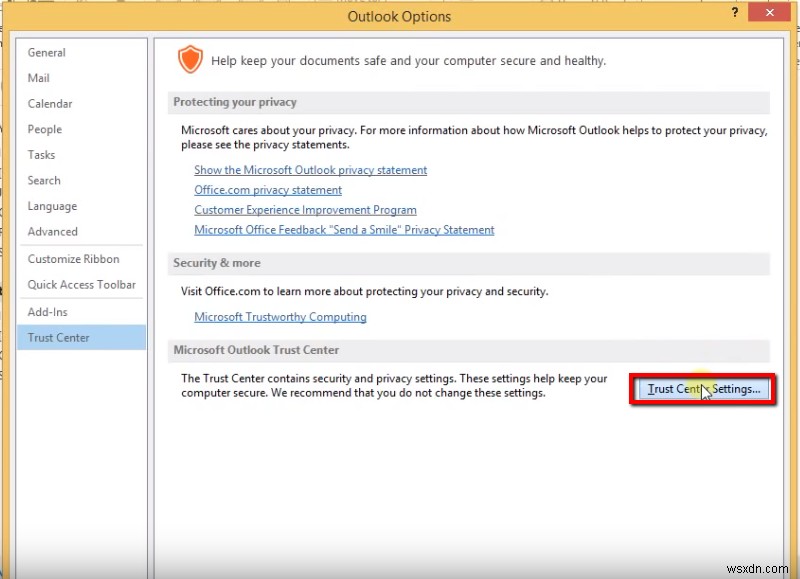
4단계: 이메일 보안을 선택하고 "일반 텍스트로 모든 표준 메일 읽기"를 활성화합니다.
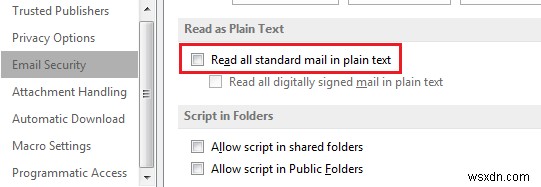
5단계: 확인을 눌러 보안 센터 설정을 닫은 다음 다시 확인을 클릭하여 옵션 창을 닫습니다. 이제부터는 모든 이메일이 일반 텍스트로 표시됩니다.
모든 메일을 일반 텍스트로 보내는 방법
약간의 변경을 통해 모든 메일을 일반 텍스트로 보낼 수도 있습니다.
일반 텍스트로 이메일을 보내려면 다음 단계를 따르세요.
1단계: 파일로 이동합니다.
2단계: 옵션으로 이동합니다.
3단계: 그런 다음 메일로 이동합니다.
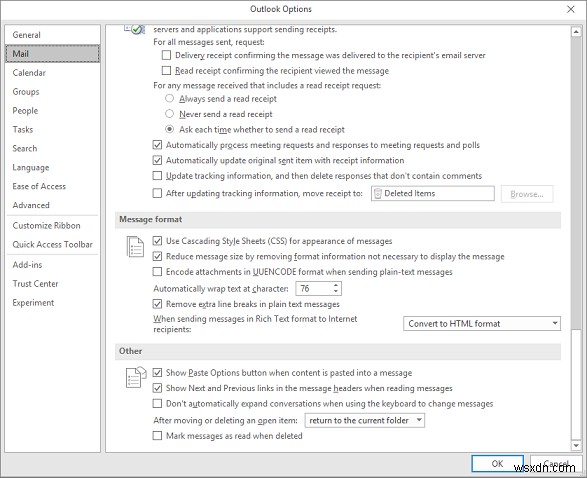
4단계: 이 형식으로 메시지 작성을 찾아 클릭합니다.
5단계: 드롭다운 메뉴가 표시되고 "일반 텍스트"를 선택합니다.
6단계: 확인을 눌러 옵션을 닫으면 일반 텍스트로 메시지를 보낼 수 있습니다.
특정 메일을 일반 텍스트로 보내는 방법
모든 이메일을 일반 텍스트로 보내는 것을 선호하지 않지만 개별 메일을 일반 텍스트로 작성해야 하는 경우 해당 옵션도 선택할 수 있습니다.
1단계: 메시지 작성을 시작했으면 텍스트 서식을 클릭하십시오.
2단계: 일반 텍스트를 찾습니다.
3단계: 서명에 HTML(예:링크 또는 서식 포함)이 있는 경우 Outlook은 일반 텍스트를 선택하면 모든 내용이 손실된다는 경고를 표시합니다.
4단계: 계속을 클릭하여 변경을 유도합니다. 이제 메시지가 일반 텍스트로 변환됩니다.
이메일을 보낸 후에는 변경 사항을 되돌리지만 서명을 다시 만들어야 합니다.
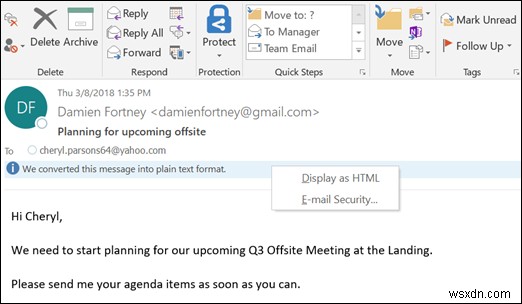
이제 일반 텍스트로 이메일을 보내고 HTML로 다시 변경하는 방법을 알았습니다. 원하는 방식으로 이메일을 보낼 수 있습니다. 메일에 서식과 링크를 원하지 않으면 일반 텍스트를 선택하고 반대로 원하면 HTML을 선택하십시오.
